-
Facebook
-
Pinterest
-
Twitter
-
Linkedin
-
Reddit
Benvenuti ad un altro tutorial di SecuringNinja. Nessun ricercatore di sicurezza informatica dovrebbe essere senza un database su cui praticare le proprie abilità, o semplicemente per memorizzare tonnellate di dati relazionali. Oggi vi mostreremo come installare MySQL su un Mac. Avere un database locale è perfetto per eseguire siti web localmente, o per fornire uno storage persistente per un’altra applicazione.
In questo articolo copriamo come:
- Installare MySQL su Mac usando Brew
- Installare MySQL su Mac usando DMG
- Disinstallare MySQL su Mac
MySQL è molto semplice da installare su Mac. Se non hai già il gestore di pacchetti Homebrew per Mac dovrai prima installare quello. Se preferisci non installare Homebrew puoi anche installare MySQL usando il file DMG disponibile sul sito di MySQL.
Installazione di Homebrew su Mac
Iniziamo aprendo il Terminale e installando Homebrew. Homebrew è un gestore di pacchetti per macOS che rende l’installazione di pacchetti su macOS un gioco da ragazzi.
Per installare Homebrew su Mac eseguite il seguente comando:
/bin/bash -c "$(curl -fsSL https://raw.githubusercontent.com/Homebrew/install/master/install.sh)"Una volta che l’installazione è completa andate avanti ed eseguite un aggiornamento per verificare che tutto funzioni correttamente.
Copy
Con Homebrew installato è semplice installare MySQL.
Installare MySQL su Mac con Brew
Installare MySQL con Brew è un gioco da ragazzi. Tutto ciò che serve è:
Copy
Questo installerà la versione più recente del pacchetto disponibile su Brew. Al momento in cui scrivo è MySQL versione 8.0. Per installare una versione diversa basta aggiungere la versione alla fine del pacchetto con un simbolo @. Per esempio, per installare MySQL 5.7 usa:
Copy
Se non vuoi installare Homebrew puoi anche installare MySQL con il file DMG disponibile per il download come descritto di seguito.
Installazione di MySQL con un file DMG
Puoi anche installare MySQL tramite il file DMG nella pagina di download di MySQL. Questo aggiungerà anche un pannello delle preferenze di MySQL in Preferenze di sistema. Puoi avviare e fermare il tuo server anche da qui.
Prima inizia scaricando e montando il file DMG disponibile nella pagina di download della MySQL Community. Assicurati di prendere il DMG appropriato per la tua versione del sistema operativo.
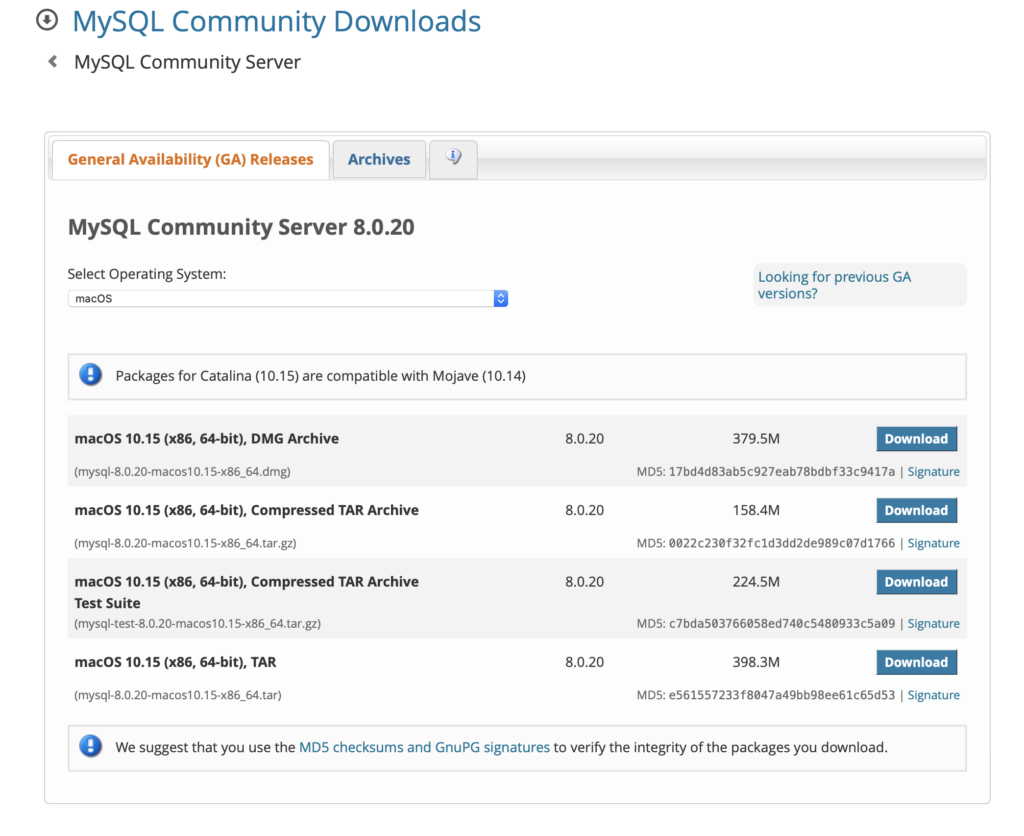
Monta il DMG e fai doppio clic sul file .pkg per iniziare l’installazione.
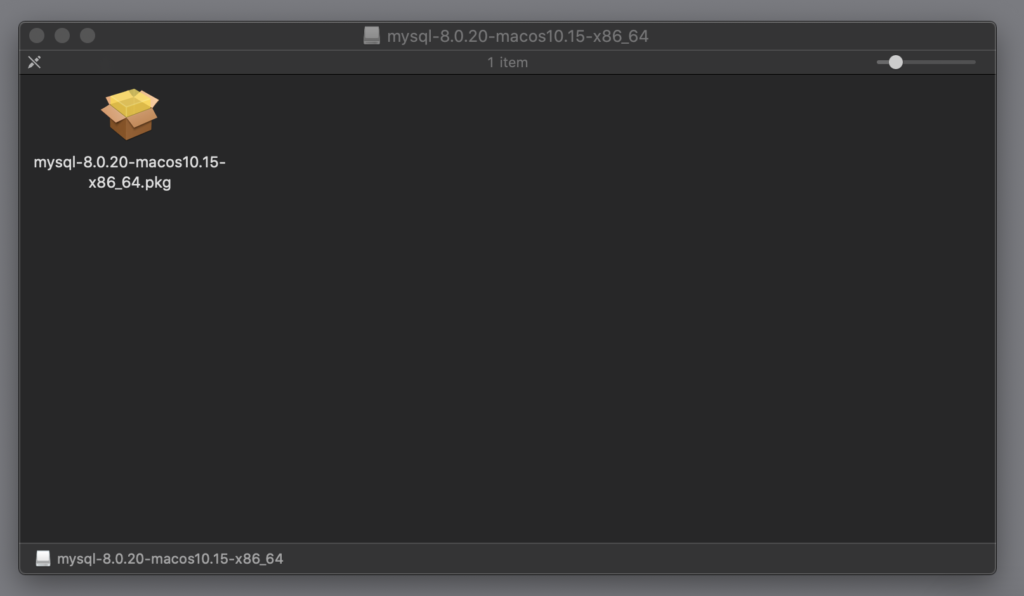
Passa attraverso il programma di installazione e prendi nota della tua password di root temporanea. Ne avrai bisogno per la connessione iniziale al server. NON PERDERLA!
Il server richiederà di aggiornare la password al primo accesso. Il server MySQL è ora installato. Per avviare il server usa launchctl o il pannello delle preferenze MySQL in Preferenze di Sistema. Il server usa pochissime risorse mentre è in esecuzione in background quindi non c’è davvero bisogno di avviare e fermare il server ogni volta.
Per avviare il server tramite launchctl:
Copy
Questo indica a MySQL di avviarsi quando il sistema si avvia.
Puoi anche avviare e fermare MySQL attraverso il pannello delle preferenze di sistema. Apri le Preferenze di sistema e seleziona MySQL:

E infine, avvia o ferma il server come necessario.
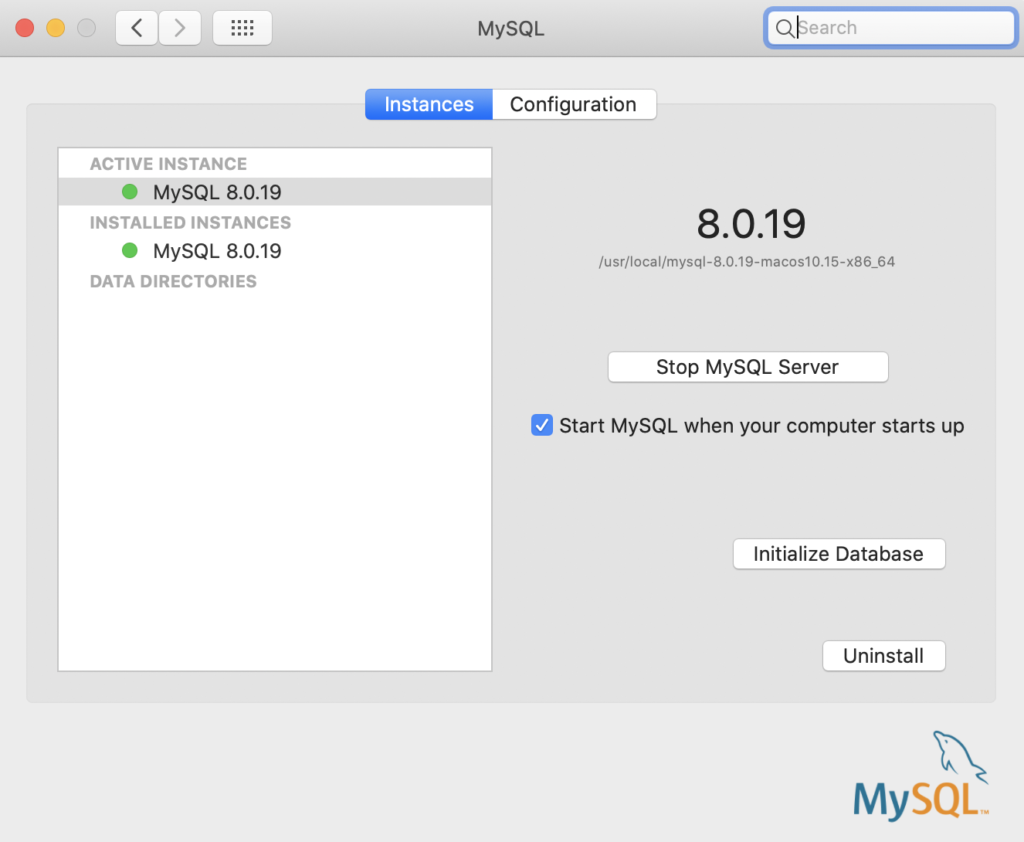
Da questo pannello delle preferenze puoi anche modificare la configurazione del server MySQL, reinizializzare il database, e disinstallare completamente il server MySQL. Copriamo come disinstallare MySQL su Mac nella prossima sezione.
Disinstallare MySQL su Mac
Se hai installato MySQL con il metodo del file DMG, la disinstallazione è estremamente semplice. Vai al pannello delle preferenze di MySQL in Preferenze di Sistema, e clicca su Disinstalla. Ecco fatto! MySQL è stato disinstallato.
Se invece hai installato MySQL usando il metodo Brew descritto sopra, ci sono un paio di passi in più.
Disinstallare MySQL su Mac con Brew
I passi seguenti mostrano come disinstallare MySQL installato con Brew. Inizia trovando tutti i processi MySQL in esecuzione e fermali. Poi disinstalla MySQL e rimuovi tutti i file.
Copy